Hinzufügen weiterer Elemente zu Windows Senden an Menü Mit sendtosendto
Die Windows-Option Senden an im Kontextmenü mit der rechten Maustaste erleichtert das Senden einer Datei an einen bestimmten Speicherort, das Erstellen eines komprimierten Zip-Ordners oder das Öffnen von Dateien mit ausgewählten Anwendungen. sentosendto ist eine Shell-Erweiterung, mit der Benutzer Windows problemlos neue Einträge hinzufügen können Senden an Option im Kontextmenü mit der rechten Maustaste. Sie können dem Menü "Gesendet an" jetzt weitere Anwendungen und Ordner hinzufügen, um das Öffnen und Senden von Dateien über das Windows-Kontextmenü zu vereinfachen. Zum Beispiel kann man Dropbox zum Windows hinzufügen Senden an Kontextmenü, um Dateien und Ordner schnell zur Synchronisierung an Dropbox zu senden.
Sobald sendtosendto installiert ist, wird es in das Windows-Kontextmenü mit der rechten Maustaste integriert und bietet eine zusätzliche Option "Hier hinzufügen", mit der Elemente zu "Senden an" hinzugefügt werden können. Wählen Sie einfach ein Element aus und wählen Sie hier hinzufügen aus dem Kontextmenü Senden an.
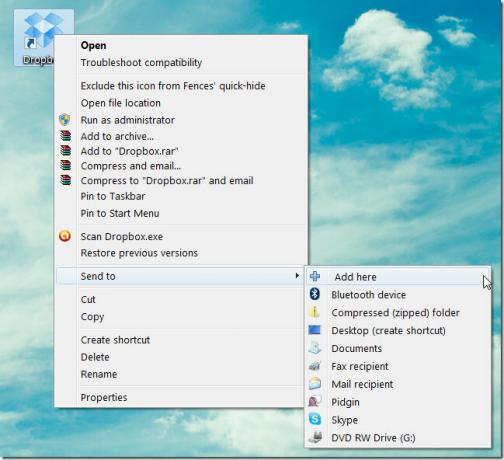
Ein Dialogfeld mit der Option zum Erstellen einer neuen Verknüpfung zum Kontextmenü "Senden an" wird angezeigt. Klicken Erstellen weitermachen.
![sendtosendto 1.0.2 - [Dropbox.lnk] sendtosendto 1.0.2 - [Dropbox.lnk]](/f/8e7598baa87aed11ceecd25df7043852.jpg)
Dadurch wird das ausgewählte Element zum Windows-Kontextmenü hinzugefügt. Mit diesem Windows-Shell-Skript können Sie problemlos Elemente hinzufügen Senden an Menü, um das Kontextmenü von Windows mit der rechten Maustaste komfortabler zu gestalten.

sentosendto ist Open Source und funktioniert unter Windows XP, Windows Vista und Windows 7.
Sentosendto herunterladen
Suche
Kürzliche Posts
So verstecken Sie Dateien in Windows 7
Lassen Sie es uns zugeben, jeder von uns hat etwas auf seinen PCs z...
ZapBing ändert Ihr Hintergrundbild regelmäßig mit Bing Images
ZapBing ist ein Tool, das entwickelt wurde, um Ihr Desktop-Hintergr...
Starten Sie Ihre Anwendungen / Programme schnell mit LaunchBar Commander
Wenn Sie unzählige nützliche Anwendungen und Programme haben, die S...



